Kako postaviti upit u bazu podataka MS Access 2019

Naučite kako postaviti upite u Access bazi podataka uz jednostavne korake i savjete za učinkovito filtriranje i sortiranje podataka.
Da biste dodali grafikon u svoju PowerPoint 2016 prezentaciju, možete dodati grafikon postojećem slajdu pomoću kartice Umetanje za umetanje grafikona u bilo koji slajd. Prati ove korake:
Prijeđite na slajd na koji želite postaviti grafikon.
Aktivirajte karticu Umetanje na vrpci. Kliknite gumb Grafikon u grupi Ilustracije.
Ovaj korak poziva dijaloški okvir Umetanje grafikona.
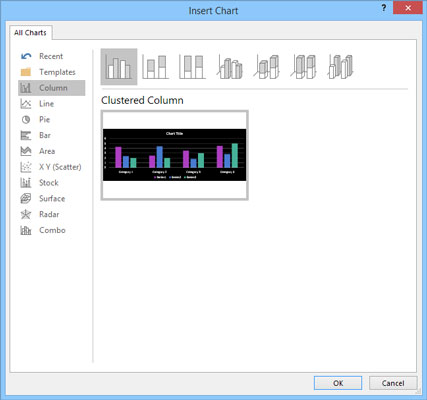
Dijaloški okvir Umetanje grafikona.
Odaberite vrstu grafikona koji želite izraditi, a zatim kliknite U redu.
PowerPoint pokreće Excel (ako već nije pokrenut) i umeće grafikon na temelju uzoraka podataka.
Promijenite uzorke podataka u nešto realističnije.
Završite grafikon postavljanjem izgleda i stila grafikona.
Sve preurediti.
Grafikon nedvojbeno pada na nešto drugo što je već na slajdu. Vjerojatno ćete morati promijeniti veličinu grafikona tako da ga odaberete i zatim povučete za ručke ljubavi. Grafikon možete premjestiti kao i svaki drugi objekt: samo ga kliknite i povucite na novo mjesto. Možda ćete također morati premjestiti, promijeniti veličinu ili izbrisati druge objekte kako biste napravili mjesta za grafikon ili promijenili redoslijed slojeva grafikona ili drugih okolnih objekata.
Naučite kako postaviti upite u Access bazi podataka uz jednostavne korake i savjete za učinkovito filtriranje i sortiranje podataka.
Tabulatori su oznake položaja u odlomku programa Word 2013 koje određuju kamo će se točka umetanja pomaknuti kada pritisnete tipku Tab. Otkrijte kako prilagoditi tabulatore i optimizirati svoj rad u Wordu.
Word 2010 nudi mnoge načine označavanja i poništavanja odabira teksta. Otkrijte kako koristiti tipkovnicu i miš za odabir blokova. Učinite svoj rad učinkovitijim!
Naučite kako pravilno postaviti uvlaku za odlomak u Wordu 2013 kako biste poboljšali izgled svog dokumenta.
Naučite kako jednostavno otvoriti i zatvoriti svoje Microsoft PowerPoint 2019 prezentacije s našim detaljnim vodičem. Pronađite korisne savjete i trikove!
Saznajte kako crtati jednostavne objekte u PowerPoint 2013 uz ove korisne upute. Uključuje crtanje linija, pravokutnika, krugova i više.
U ovom vodiču vam pokazujemo kako koristiti alat za filtriranje u programu Access 2016 kako biste lako prikazali zapise koji dijele zajedničke vrijednosti. Saznajte više o filtriranju podataka.
Saznajte kako koristiti Excelove funkcije zaokruživanja za prikaz čistih, okruglih brojeva, što može poboljšati čitljivost vaših izvješća.
Zaglavlje ili podnožje koje postavite isto je za svaku stranicu u vašem Word 2013 dokumentu. Otkrijte kako koristiti različita zaglavlja za parne i neparne stranice.
Poboljšajte čitljivost svojih Excel izvješća koristeći prilagođeno oblikovanje brojeva. U ovom članku naučite kako se to radi i koja su najbolja rješenja.








